Come utente Android, se hai intenzione di cambiare il tuo telefono Android in iPhone, la cosa più importante che dovresti considerare sono i contatti nel tuo vecchio telefono Android. Per tutto il tempo, le persone sono alla ricerca della migliore soluzione per trasferire dati da Android a iPhone, e ha molti modi per raggiungere questo obiettivo, come il trasferimento tramite iCloud. Tuttavia, considerando la convenienza e la sicurezza, molte persone sono più disposte a trovare un'app alternativa o alcuni modi semplici.
Inoltre, ora copia o trasferire i tuoi contatti da Android al nuovo iPhone può essere molto più facile di prima. Tuttavia, dopo aver letto questo articolo, imparerai altri 4 semplici metodi per risolvere i tuoi problemi.
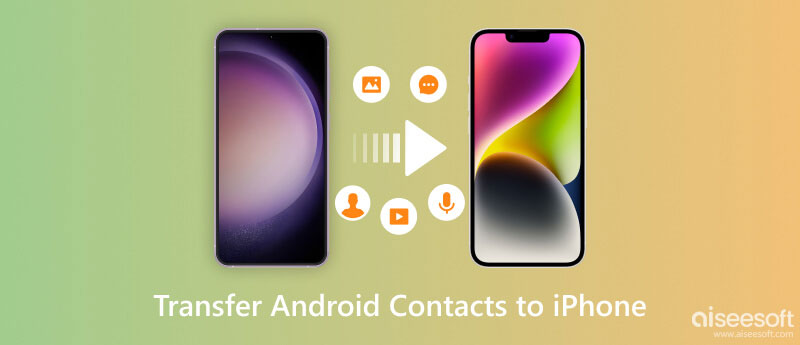
Se stai cercando una soluzione semplice per trasferire i contatti dal tuo telefono Android a un nuovo iPhone, questo software di terze parti potrebbe aiutarti molto. Aiseesoft MobieSync è il software professionale per il trasferimento dei dati del telefono cellulare che può aiutarti a spostare vari file come contatti, foto, canzoni, video, ecc. tra Android e iPhone. Inoltre, semplifica il trasferimento di qualsiasi file tra dispositivi iOS, tra dispositivi Android, da iOS ad Android, da telefono a computer o viceversa. MobieSync ti aiuta anche a gestire i dati del tuo dispositivo e classificare, eliminare, unire, visualizzare in anteprima, ecc., i dati direttamente su di esso. Oltre a ciò, può anche aiutarti a convertire foto HEIC e personalizzare le suonerie. Altre funzionalità ti stanno aspettando da scoprire!
Download gratuito, installazione ed esecuzione di questo software di trasferimento dati sul telefono cellulare sul computer.
Sicuro al 100%. Nessuna pubblicità.
Collega il tuo telefono Android e iPhone al computer con cavo USB. Dopo una connessione riuscita, puoi visualizzare le informazioni del tuo telefono Android / iPhone nell'interfaccia. Quindi, scegli il tuo telefono Android come telefono sorgente.

Puoi vedere tutti i file sul tuo telefono Android elencati in categorie nella barra di sinistra. Clic Contatti per visualizzare in anteprima e modificare i contatti prima della sincronizzazione.
Seleziona i contatti che desideri trasferire e fai clic Esporta nel dispositivo per trasferire i contatti sul tuo nuovo iPhone.

Se hai un account Google e desideri adottare questo modo per copiare i tuoi contatti da Android a iPhone, devi assicurarti di averlo fatto copia i contatti Android su Google primo. Una volta che lo sai, il passaggio seguente sarà abbastanza semplice.
Dopo aver aperto il tuo nuovo iPhone, vai a Impostazioni profilo > posta, Contatti, Calendari e quindi toccare Aggiungi account. Da questi, devi solo scegliere Google. Ora devi accedere al tuo account Google e verificarlo Contatti è abilitato. Quindi scoprirai che tutti i tuoi contatti Google che desideri spostare su iPhone sono nel tuo nuovo iPhone.
Se non esegui il backup dei contatti Android con Gmail, quindi qui, ti consigliamo di imparare a esportare i contatti da Android a iPhone con a Contatta l'app di trasferimento. Aiseesoft FoneCopy è uno strumento di trasferimento dati professionale che ti consente di trasferire file inclusi contatti, foto e altri file multimediali tra iPhone e dispositivo Android con un clic. Anche se il tuo cellulare è danneggiato, questo potente software ti aiuterà a trasferire senza problemi i file memorizzati sul nuovo dispositivo. Se stai cercando di svuotare il contenuto del tuo vecchio telefono, può anche aiutarti a farlo e assicurarti che tutte le tue informazioni personali non vengano lasciate indietro. Non devi preoccuparti di non essere in grado di utilizzarlo correttamente, poiché la sua interfaccia chiara e semplice ti aiuterà in ogni fase del processo.
Questo programma può supportare dispositivi Android come Samsung Galaxy, Sony Xperia, Huawei, HTC, LG, ZTE e dispositivi iPhone come iPhone 15/14/13/12/11/8/7/SE/6, ecc.
Scarica, installa ed esegui l'utilità di trasferimento dei contatti sul tuo computer.
Sicuro al 100%. Nessuna pubblicità.
Dopo aver avviato questa app sul tuo computer, devi collegare sia il telefono Android sia l'iPhone al computer tramite il cavo USB. Il software riconoscerà il tuo Android e iPhone più velocemente e caricherà le tue informazioni sull'interfaccia.
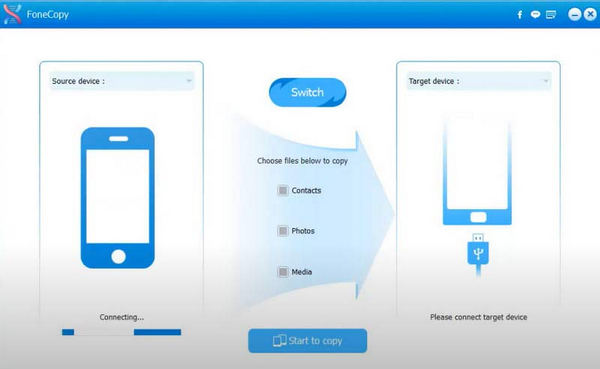
Dopo aver collegato i due telefoni, assicurati che il telefono Android e l'iPhone siano nei posti giusti. Se il software riconosce l'iPhone e l'Android nel posto sbagliato, basta fare clic Interruttore pulsante per cambiare il luogo. Il software copierà i contatti dal telefono Android sinistro all'iPhone destro.
Qui puoi vedere che ci sono 3 tipi di dati che puoi esportare da Android al tuo iPhone. Se desideri solo spostare i contatti da Android a iPhone, puoi selezionare solo la piccola casella prima di Contatti. In questo passaggio, noterai che c'è una casella nella parte inferiore dell'angolo destro. Se desideri salvare i vecchi contatti su iPhone dopo il trasferimento, non puoi selezionare questa casella. Successivamente, puoi fare clic Inizia a copiare pulsante. Presto trasferirai i contatti dal tuo iPhone ad Android.
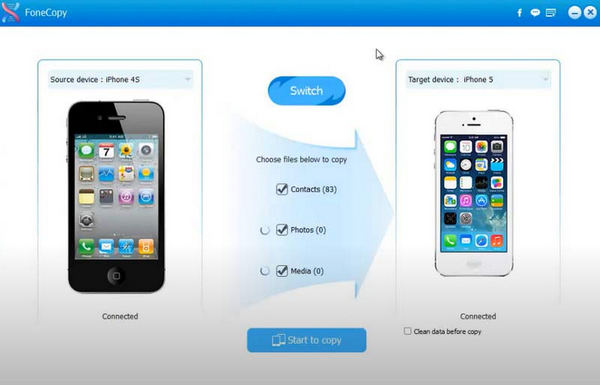
Aspettando alcuni secondi, esporterai i contatti inclusi il numero di telefono, i nomi dei contatti, l'e-mail, gli indirizzi e le note nel tuo telefono Android sul tuo nuovo iPhone senza perdite.
Con l'aiuto di questo programma, puoi semplicemente sincronizzare i contatti tra iPhone se colleghi due iPhone al computer. Inoltre, questo software può spostare tutti i dettagli di contatto come e-mail, siti Web, foto di contatti, indirizzi, tipi di numeri di telefono e note dal telefono Android al nuovo iPhone.
Se vuoi spostare i contatti da Android a iPhone tramite iCloud, vorrai conoscere questo metodo.
Clicca il Contatti sul tuo dispositivo Android e il fondo verrà fuori Export / Import dopo aver toccato il menu del telefono. Allora puoi scegliere Esportazione su scheda SD e la file vCard (VCF) verrà memorizzato sulla scheda SD.
Collega il tuo telefono Android al computer tramite cavo USB o collega la scheda SD al computer e puoi copiare il file VCF sul tuo computer.
In questo passaggio, devi accedere al tuo iCloud da qualsiasi browser che disponga di una connessione Internet. Se non hai l'account iCloud, puoi registrarne uno. Quindi puoi accedere al tuo account iCloud con nome utente e password. Dopo essere entrato in iCloud, fai clic sul grande Contatti icona e puoi vedere una piccola icona a forma di ingranaggio in basso. Fare clic e scegliere il Importa vCard. Quindi, scegli 0001.vcf che hai appena esportato nel tuo iCloud. Ma qui. dovresti notare che i limiti di importazione di vCard: Numero totale di vCard: 50,000, Dimensione massima di una vCard: 256 KB (foto + testo), Dimensione massima di una foto per una vCard: 224 KB.
Dopo aver messo il contatto su iCloud, ripristinare i contatti da iCloud per iPhone. Questo metodo per trasferire i contatti Android su iPhone richiede un po 'di tempo, ma è un modo gratuito.
Circa 4 modi introdotti sopra, puoi sceglierne uno in base alle tue esigenze. Se possiedi Gmail e desideri trasferire i Contatti Android su iPhone con esso, puoi seguire il metodo di Gmail. Tuttavia, in questo modo, potresti correre rischi potenziali perché tutti i tuoi contatti e altre informazioni verranno salvati su questo account. Bene, se vuoi trasferire i contatti da Android a iPhone in modo semplice e conveniente, basta scegliere l'app di trasferimento dei contatti. Rispetto ai 4 modi precedenti, l'uso di software di terze parti ti offrirà il modo più semplice e sicuro di spostare i tuoi dati dal telefono Android al tuo iPhone.
Viene eseguito il backup di tutti i contatti su iCloud?
Se attivi il backup dei contatti in iCloud, verrà eseguito il backup di tutti i contatti sul tuo telefono su iCloud. Se vuoi cambiare dispositivo e trasferire i tuoi contatti dal vecchio telefono, puoi accedere ad iCloud sul tuo nuovo dispositivo e sincronizzare i tuoi contatti.
Le carte SIM trasferiscono i contatti?
Le schede SIM possono essere utilizzate per trasferire i contatti. Tutto quello che devi fare è configurare il vecchio dispositivo per salvare i contatti sulla scheda SIM, quindi inserire la scheda SIM nel nuovo telefono e il nuovo telefono leggerà automaticamente i contatti e le altre informazioni all'interno. Tieni presente che le schede SIM possono memorizzare solo un massimo di 250 contatti.
Dove vengono salvati i contatti Android?
In generale, i contatti Android possono essere archiviati in tre posizioni: la memoria interna del telefono, la scheda SIM e la scheda SD. Oltre a questi, l'account Google può anche memorizzare i contatti se lo sincronizzi con il tuo dispositivo.
Come si esportano i contatti nelle schede SIM?
vieni al Contatti App, quindi tocca Impostazioni profilo. Trova e tocca Importa / esporta contatti nell'elenco, quindi scegliere Esportare sulla scheda SIM. Ti verrà chiesto di selezionare i contatti che desideri trasferire. Dopo aver selezionato, premere OK. In questo processo, il tuo dispositivo potrebbe ricordarti la limitazione dello spazio di archiviazione della tua scheda SIM.
È possibile trasferire tutto su un nuovo telefono?
I dati sul telefono, come app, immagini, video, contatti, file e così via, possono essere trasferiti su un altro telefono. Ma alcune app predefinite fornite con il vecchio telefono non possono essere trasferite sul telefono che non è adattato a loro. Ad esempio, il sistema applicabile al nuovo telefono non supporta l'esecuzione delle App.
Conclusione
Circa 4 modi introdotti sopra, puoi sceglierne uno in base alle tue esigenze. Se hai Gmail e vuoi trasferire i contatti Android su iPhone con esso, puoi seguire il metodo di Gmail. Tuttavia, in questo modo, potresti correre un rischio potenziale perché tutti i tuoi contatti e altre informazioni verranno salvati su questo account. Bene, se vuoi trasferire i contatti da Android a iPhone in modo semplice e conveniente, scegli semplicemente l'app di trasferimento dei contatti. Rispetto ai 4 modi precedenti, l'utilizzo del software di terze parti ti offrirà il modo più semplice e sicuro per spostare i tuoi dati dal telefono Android al tuo iPhone.
Trasferimento mobile
1. Gestisci playlist iPhone 2. Gestisci i gruppi di contatti iPhone 3. Trasferisci i contatti Google su iPhone 4. Trasferisci i contatti Android su iPhone 5. Trasferisci musica Android su iPhone 6. Trasferisci foto Android su iPhone 7. Trasferisci i dati dall'iPhone morto 8. Trasferisci i contatti iPhone su iPhone 9. Trasferisci iPhone Photo su iPad 10. Trasferisci i dati dell'iPhone sul nuovo iPhone 11. Trasferisci i dati LG su iPhone
Il gestore dati professionale di iPhone / Android e il trasferimento per trasferire vari file tra telefono e computer iOS / Android e tra due telefoni cellulari in 1 clic.
Sicuro al 100%. Nessuna pubblicità.